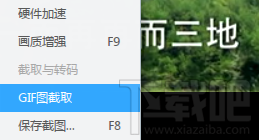Win7系统运行速度慢的处理技巧 Win7怎么解决运行速度慢的问题
发布时间:2017-05-15 14:01:56作者:知识屋
Win7系统运行速度慢的处理技巧 Win7怎么解决运行速度慢的问题 电脑使用久了之后,总会出现这样或那样的问题。这不,最近有Win7用户反馈,他的Win7电脑反应很慢,操作起来感觉很不流畅,很是郁闷。那么在现有配置的情况下,有什么办法可以提高Win7系统的运行速度呢?下面请看具体的处理技巧。
方法/步骤:
1、首先打开“运行”对话框,可以直接按键盘组合键(Win+R)来打开,输入命令“msconfig”进入系统配置实用程序界面。
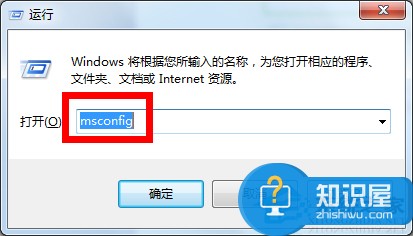
2、在此界面中,切换至“启动”选项卡,点击“全部禁用”按钮。当然,我们也可以根据实际需要,勾选某些必须要启动的项。
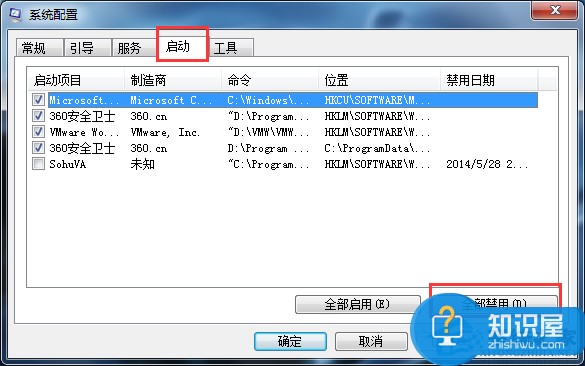
3、切换至“服务”选项卡,勾选“隐藏所有Microsoft服务”,并点击“全部禁用”按钮。当然,我们也可以根据实际需要,勾选某些必须要启动的服务项。最后点击“确定”完成设置。
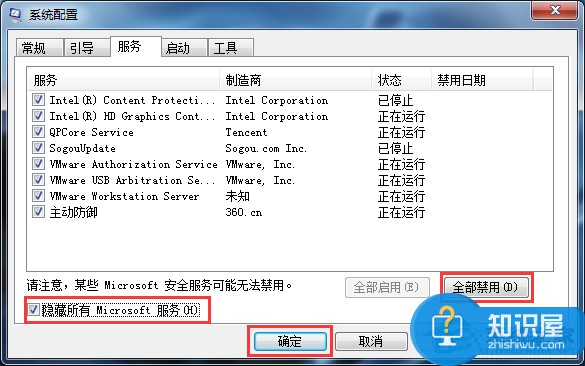
4、接下来对系统中不再需要的软件进行清理:打开“控制面板”,点击“程序和功能”项进入。
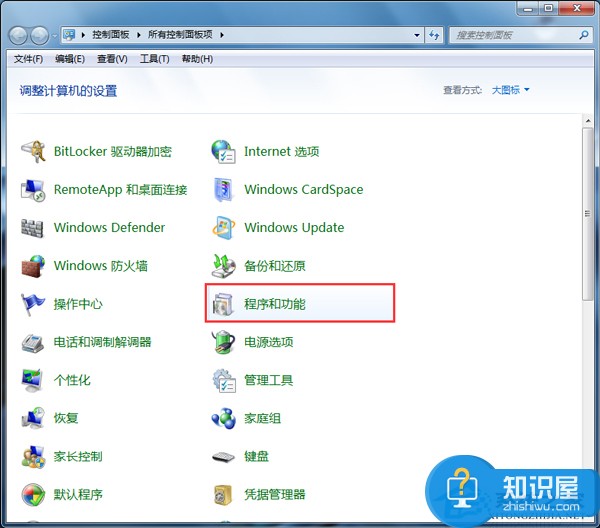
5、在打开的“卸载程序或功能”窗口中,双击要卸载的程序,将不常用的程序给卸载掉,这样就可以有效提升电脑的速度。
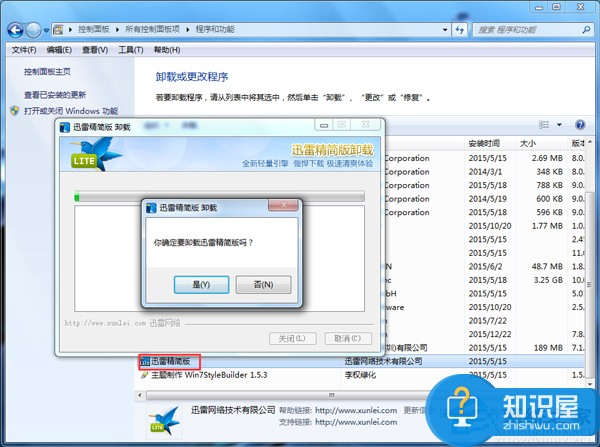
我们还可以使用相关系统优化软件对系统进行更全面的维护:比如“百度杀毒”、“腾讯电脑管家”以及“金山毒霸”等程序。
以上就是Win7系统运行速度慢的处理技巧了。
知识阅读
软件推荐
更多 >-
1
 一寸照片的尺寸是多少像素?一寸照片规格排版教程
一寸照片的尺寸是多少像素?一寸照片规格排版教程2016-05-30
-
2
新浪秒拍视频怎么下载?秒拍视频下载的方法教程
-
3
监控怎么安装?网络监控摄像头安装图文教程
-
4
电脑待机时间怎么设置 电脑没多久就进入待机状态
-
5
农行网银K宝密码忘了怎么办?农行网银K宝密码忘了的解决方法
-
6
手机淘宝怎么修改评价 手机淘宝修改评价方法
-
7
支付宝钱包、微信和手机QQ红包怎么用?为手机充话费、淘宝购物、买电影票
-
8
不认识的字怎么查,教你怎样查不认识的字
-
9
如何用QQ音乐下载歌到内存卡里面
-
10
2015年度哪款浏览器好用? 2015年上半年浏览器评测排行榜!